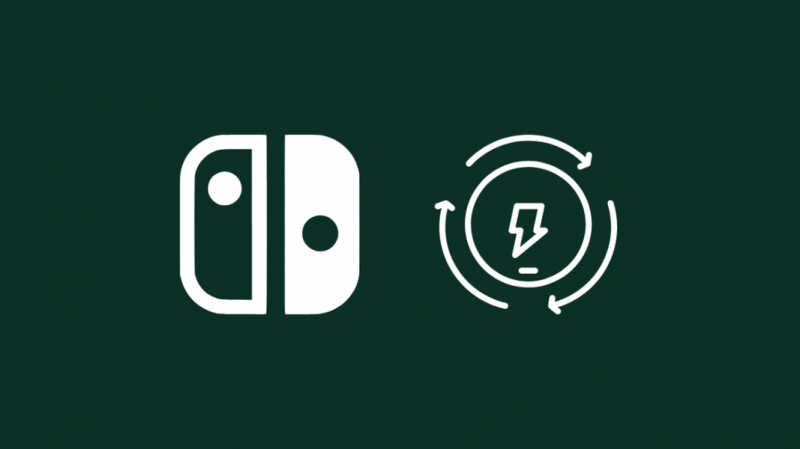Nintendo Switch, i když není tak výkonný jako Playstation nebo Xbox, se stále dokázal stát konzolí, kterou si mnozí zvolí.
Není však bez svého podílu nedostatků.
Poté, co jsem byl jedním z prvních lidí, kteří si vyzvedli Nintendo Switch v mém místním Best Buy, byl jsem přinejmenším nadšený.
Je smutné, že po pouhých třech týdnech hraní na hodinu nebo dvě denně se můj levý Joy-Con během hraní náhle odpojil.
Za předpokladu, že je málo nabitá, připojil jsem ji k hlavní jednotce, jen abych zjistil, že se nezapne.
Naštěstí bylo moje zařízení stále v záruce, takže jsem rychle kontaktoval Best Buy, abych získal náhradu.
Ale nechalo mě to přemýšlet o tom, co bych dělal, kdyby mi skončila záruka.
Takže po troše kopání a zkoumání problému jsem byl schopen zjistit, jak problém vyřešit, pokud by se to opakovalo.
Levý Joy-Con můžete opravit odpojením ovladačů a resetováním přepínače, opětovnou synchronizací ovladače, aktualizací konzole, vyčištěním portů a konektorů nebo použitím externích zařízení.
Podrobně vysvětlím každou z těchto metod a také zmíním několik dalších metod, jak opravit vaše Joy-Cons.
Pokud má stále problémy, zvažte nákup Switch Pro Controller .
Odpojte své Joy-Cons a vypněte a zapněte Nintendo Switch
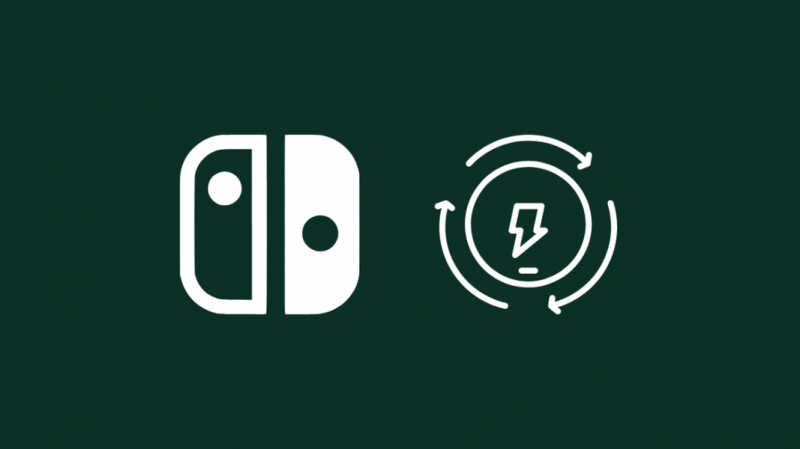
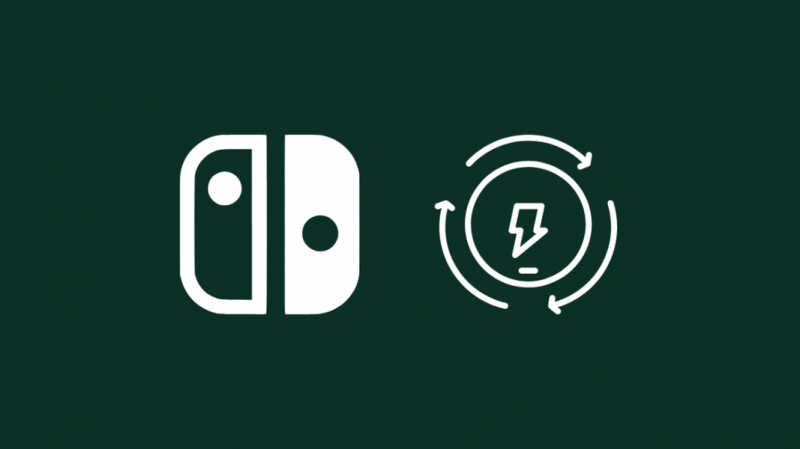
Odstraňte Joy-Cons z Nintendo Switch a vypněte zařízení buď podržením vypínače a výběrem „Power Off“ nebo z nabídky nastavení.
Nyní podržte tlačítko napájení asi 15 sekund a váš Nintendo Switch by se měl sám resetovat.
Nyní znovu připojte své Joy-Cons a to by mělo vyřešit váš problém. Pokud ne, pokračujte ve čtení.
Znovu synchronizujte své Joy-Cons se svým Nintendo Switch
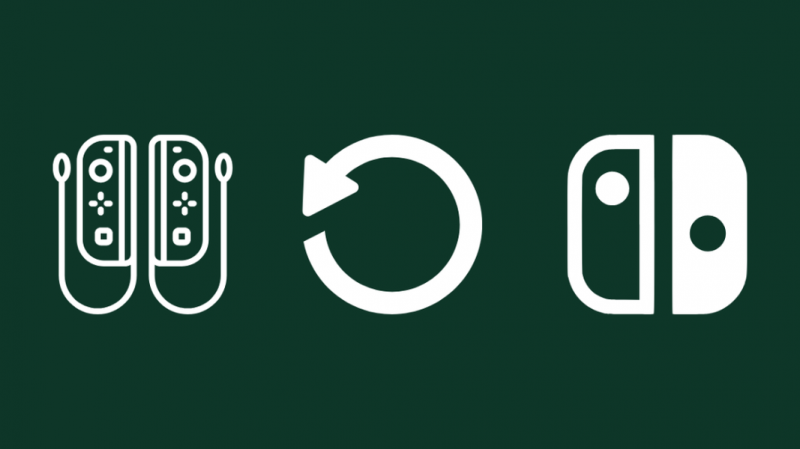
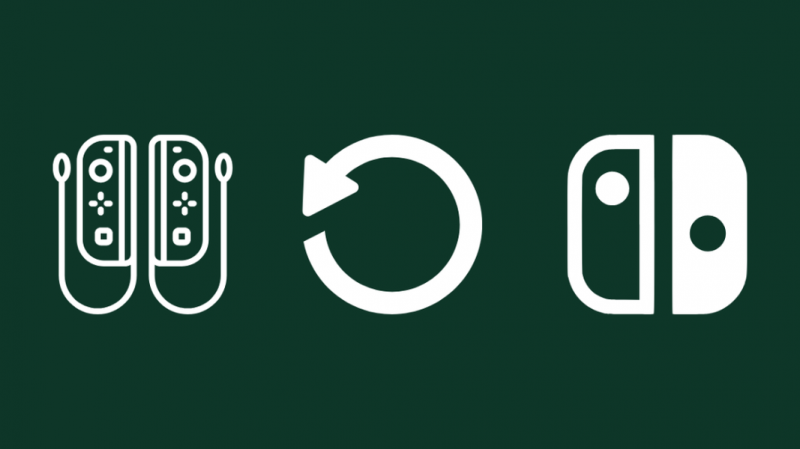
Dalším rychlým řešením je znovu synchronizovat vaše Joy-Cons s vaším Nintendo Switch.
Jednoduše stiskněte tlačítko synchronizace na každém Joy-Con pro reset zařízení a stiskněte kterékoli z dalších tlačítek pro zapnutí Joy-Con.
Nyní přejděte do části ‚Ovladač‘ na domovské obrazovce přepínače a klikněte na ‚Spárovat nový ovladač‘.
Nyní postupujte podle pokynů na obrazovce a zasuňte pravý Joy-Con do konzole a poté levý Joy-Con.
Klikněte na „Hotovo“ a vaše Joy-Cons by měly být spárované a funkční. Zkontrolujte, zda se nabíjí i vaše Joy-Cons.
Aktualizujte svůj firmware Nintendo Switch
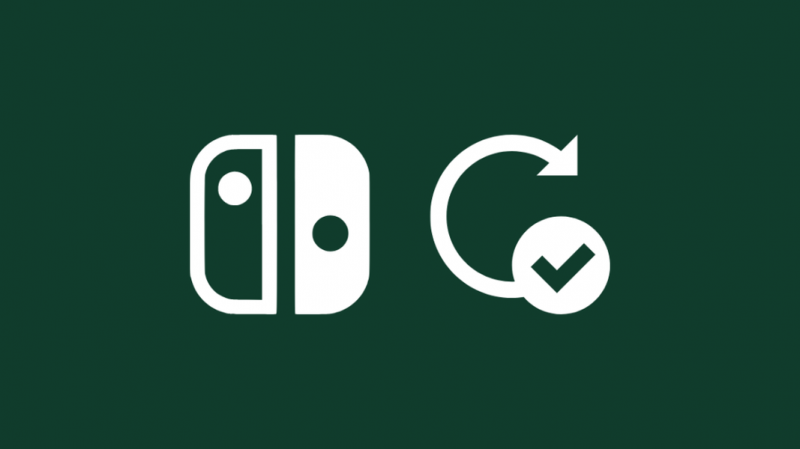
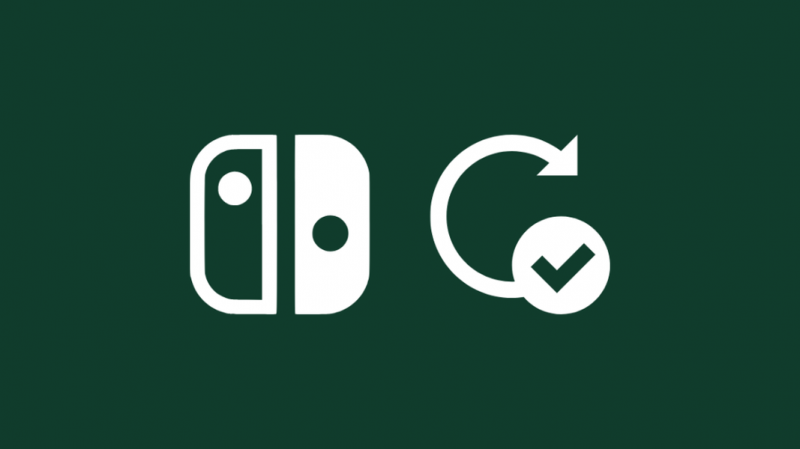
Někdy může čekající aktualizace firmwaru způsobit abnormální chování vašeho zařízení.
Je to proto, že určité soubory aktualizace systému mají tendenci kolidovat se staršími soubory, což může způsobit nesprávnou funkci hardwaru a softwaru.
Přejděte do nabídky „Nastavení“ a přejděte dolů na „Systém“. Odtud vyberte „Aktualizace systému“ a váš Nintendo Switch by měl automaticky vyhledat a stáhnout nejnovější firmware, pokud jste připojeni k internetu.
Kromě toho můžete také aktualizovat systémový software prostřednictvím hry stisknutím tlačítka „+“ nebo „-“ ve hře a výběrem „Aktualizace softwaru“ a kliknutím na „Přes internet“.
Po aktualizaci firmwaru zkontrolujte, zda se vaše Joy-Cons nabíjejí a fungují tak, jak mají.
Použijte Joy-Con Grip
Dalším řešením, které můžete použít, pokud nemůžete nabíjet svůj Joy-Con přímo na přepínači, je použití Joy-Con Grip.
Vzhledem k tomu, že Grip umožňuje uživatelům nabíjet a hrát současně, možná budete moci hrát, když budete Grip používat jako dočasnou nabíječku.
Další výhodou používání Joy-Con Grip je, že je pohodlnější než používat Joy-Cons jednotlivě v každé ruce.
Vyčistěte elektrické kontakty vašeho Joy-Cons a Nintendo Switch pomocí izopropylalkoholu


Nahromadění prachu a nečistot v průběhu času může také způsobit poruchu nebo zastavení nabíjení vašeho Nintendo Switch Joy-Cons. Totéž platí pro vaši hlavní jednotku.
Obecně jej můžete vyčistit trochou isopropylalkoholu, ale během tohoto postupu buďte velmi opatrní, protože může způsobit zkratování ostatních součástí na vašem ovladači, pokud se neprovede správně.
Jak vyčistit váš Joy-Con a Nintendo Switch:
- Namočte vatový tampon do isopropylalkoholu.
- Velmi pečlivě otřete kontaktní body na vašem Joy-Conu, který je zarovnán s hlavní jednotkou Nintendo Switch.
- Pokračujte v čištění krouživými pohyby po dobu asi 15 minut.
- Nyní s čerstvým vatovým tamponem proveďte totéž pro kontaktní body hlavní jednotky, které se připojují k Joy-Conu.
Jakmile vyčistíte kontaktní body, nechte je před připojením Joy-Conu a Nintendo Switch úplně vyschnout.
Vyčistěte prach z vašich Joy-Cons a Nintendo Switch pomocí stlačeného vzduchu


Dalším způsobem, jak vyčistit prach a nečistoty z vašich Joy-Cons a Nintendo Switch, je použít plechovku stlačeného vzduchu.
Jsou relativně levné a lze je zakoupit v místním supermarketu. Lze je použít i k čištění jiných těžko dostupných míst a předmětů.
Jednoduše zapíchněte podlouhlou trysku do zařízení z kteréhokoli z otvorů a rozprašujte stlačený vzduch.
Ujistěte se, že to děláte v krátkých dávkách, protože konstantní stlačený vzduch může způsobit uvolnění vnitřních součástí.
Nastříkejte na své Joy-Cons a Nintendo Switch a poté je znovu připojte.
Nejlepších výsledků dosáhnete, když porty vyčistíte stlačeným vzduchem a k vyčištění kontaktních bodů zařízení použijete isopropylalkohol, jak je uvedeno výše.
Rozeberte Joy-Cons a vložte vodivou pěnu (Upozornění: neplatná záruka)


Pokud se váš Joy-Con neustále desynchronizuje a nenabíjí, pak je tato metoda spolehlivým řešením, ale pokud to uděláte sami, přijdete o záruku.
K otevření Joy-Conu budete potřebovat sadu šroubováků a kousek vodivé pěny. Obojí můžete zakoupit v místním železářství.
Jak opravit váš Joy-Con pomocí vodivého pěnového materiálu:
- Otevřete svůj Joy-Con odstraněním šroubů, které jej drží.
- Ujistěte se, že jste pečlivě odpojili všechny ploché kabely, které jsou připojeny.
- Nyní najděte kovové pouzdro a najděte plochý kabel, který z něj vychází.
- Odřízněte malý čtvercový kus vodivé pěny, dostatečně velký, aby se vešel mezi kovový kryt a tělo Joy-Conu vedle plochého kabelu.
- Ujistěte se, že pěna je bezpečně na svém místě a znovu připojte všechny ploché kabely. Pokračujte přišroubováním Joy-Conu zpět na místo.
Vodivá pěna pomáhá chránit anténu Joy-Cons před rušivými signály, které způsobují, že se ovladač neustále desynchronizuje.
Pořiďte si nabíjecí stanici pro své Joy-Cons
Pokud je váš Nintendo Switch po záruce, může být obtížné opravit kontaktní body hlavní jednotky Switch.
Můžete však trochu investovat a zakoupit si nabíjecí dok pro vaše Joy-Cons.
Ty lze nalézt od společnosti Nintendo a dalších výrobců třetích stran a mohou udržet vaše ovladače nabité a zdvojnásobí se jako elegantní způsob, jak zobrazit ovladače při jejich nabíjení.
Odešlete žádost o svůj plán záruky nebo pojištění
Pokud se během záruční doby setkáte s některým z výše uvedených problémů, je nejlepší jednoduše kontaktovat podporu společnosti Nintendo ohledně problému.
Vzhledem k tomu, že je zařízení v záruce, Nintendo určitě poskytne daleko dlouhodobější řešení vašich stížností.
Kromě toho, pokud jste si během nákupu zařízení pojistili, můžete se i v případě, že vaše záruka vypršela, obrátit na svého pojišťovacího agenta, aby vám pokryl část nebo celou částku za opravy mimo záruční dobu.
Závěr
Závěrem lze říci, že problém s nabíjením Nintendo Joy-Con byl pro mnoho prvních kupců konzole problematický.
Kromě toho byl Joy-Con drift dalším problémem, který ovlivnil mnoho zákazníků.
Můžete však snadno použít kteroukoli z metod, které jsme uvedli výše, k vyřešení problémů s nabíjením Joy-Con a unášením analogové tyče.
Kromě toho Nintendo od té doby vydalo aktualizované verze nejen své konzole, ale také jejich Joy-Cons a vyřešilo oba tyto problémy. Nebylo by tedy špatné upgradovat na nový pár Joy-Conů.
Můžete si také užít čtení
- Zasekávání myši ve hrách: jak neohrozit hratelnost
- Zelené světlo ovladače PS4: Co to znamená?
- Příliš pomalé připojení PS4 Remote Play: Jak opravit během několika sekund
- Můžete použít aplikaci Spectrum na PS4? Vysvětleno
Často kladené otázky
Jak opravím, že můj levý Joy-Con nefunguje?
Levý Joy-Con můžete opravit odpojením ovladačů a resetováním přepínače, opětovnou synchronizací ovladače, aktualizací konzole, vyčištěním portů a konektorů nebo použitím externích zařízení.
Jak resetuji svůj levý Joy-Con?
Stisknutím tlačítka ‚Sync‘ na vašem Joy-Conu resetujete zařízení a spustíte proces párování.
Jak opravíte driftovací spínač?
Přejděte na „Nastavení“ a klikněte na „Ovladače“. Odtud vyberte „Aktualizovat ovladače“. Po tomto procesu můžete přistoupit ke kalibraci analogových ovladačů.
Je oprava Joy-Con zdarma?
Pokud je váš ovladač v záruce a má známé problémy způsobené výrobními vadami nebo problémy, pak je oprava bezplatná.
Jak dlouho by měl Joy-Con trvat
Při správném používání a dobré údržbě by pár Joy-Conů měl vydržet 3–5 let, ale kvůli křehké povaze hardwaru to může být obtížné.